Use o modelo de estimativa de esforço em roteamento unificado (versão preliminar)
Aplica-se a: Dynamics 365 Contact Center – integrado, Dynamics 365 Contact Center – independente e Dynamics 365 Customer Service
Você pode usar o modelo de estimativa de esforço para classificar e rotear itens de trabalho.
Você pode usar a técnica de estimativa para entender quanto tempo levará para tratar um item de trabalho e, com base nessa estimativa, encaminhá-lo para o representante do serviço de atendimento ao consumidor (representante de serviço ou representante) que tem largura de banda para gerenciá-lo.
O esforço pode ser definido como a quantidade de tempo necessária para resolver um item de trabalho ou quantidade de tempo gasto em um item de trabalho antes de ser movido para o próximo estágio, conforme definido pela organização.
Estes são alguns exemplos de como o esforço pode ser definido:
Tempo estimado para um representante do serviço responder a uma resposta do cliente por email e atribuí-la adequadamente
Estimar o tempo para uma análise do representante e atribuí-la adequadamente
Estime o tempo para uma resolução completa do caso e atribua de acordo
[Este artigo faz parte da documentação de pré-lançamento e está sujeito a alterações.]
Importante
- Este é um recurso em versão preliminar.
- Os recursos de versão preliminar não foram criados para uso em ambientes de produção e podem ter funcionalidade restrita. Esses recursos são disponibilizados antes de um lançamento oficial para que os clientes possam ter acesso antecipado e forneçam comentários.
Crie modelos de estimativa de esforço
Você pode criar os modelos de estimativa de esforço para qualquer registro habilitado para roteamento unificado. Você pode fornecer o contexto para o modelo de treinamento selecionando os atributos. Pelo menos dois atributos são obrigatórios e você pode especificar até 10 atributos. Os atributos que indicam gravidade e prioridade são úteis.
No mapa do site do Centro de administração do Customer Service, selecione Roteamento. A página Roteamento é exibida.
Selecione Gerenciar para Roteamento baseado em esforço.
Na página que é exibida, selecione Novo.
Na página Novo modelo de estimativa de esforço, faça o seguinte:
Nome: insira um nome para o modelo.
Em Resumo de dados, selecione o registro, como Problema (Caso), para o qual deseja criar o modelo.
Na seção Atributos, selecione valores para os campos Descrição categórica e Descrição detalhada. Você pode adicionar até 10 atributos a serem usados para treinar o modelo.
Em Cálculo do esforço real, selecione uma das seguintes opções para determinar o tempo para abordar um item de trabalho recebido:
- Campo de duração única: selecione um único atributo de item de trabalho em que o tempo é capturado e a unidade de tempo.
- Duração calculada: selecione valores para indicar os horários de início e término que definem o esforço.
- Instância KPI do SLA: use a instância KPI do SLA para calcular o esforço. Esta opção permite que os usuários usem SLAs como a definição de esforço em que os carimbos de data/hora capturados quando um item de trabalho que atende os critérios de sucesso de SLA servem como a definição de esforço.
Opcionalmente, defina as condições do filtro para selecionar apenas os registros relevantes.
Como opção, selecione o intervalo de datas para os registros a serem buscados.
Revise e salve o modelo.
Selecione Treinar Modelo de IA. A guia Treinamento exibe o status do treinamento, que pode levar algumas horas e depende das condições utilizadas. Depois que o modelo é treinado, a mensagem Modelo publicado com êxito aparece na página.
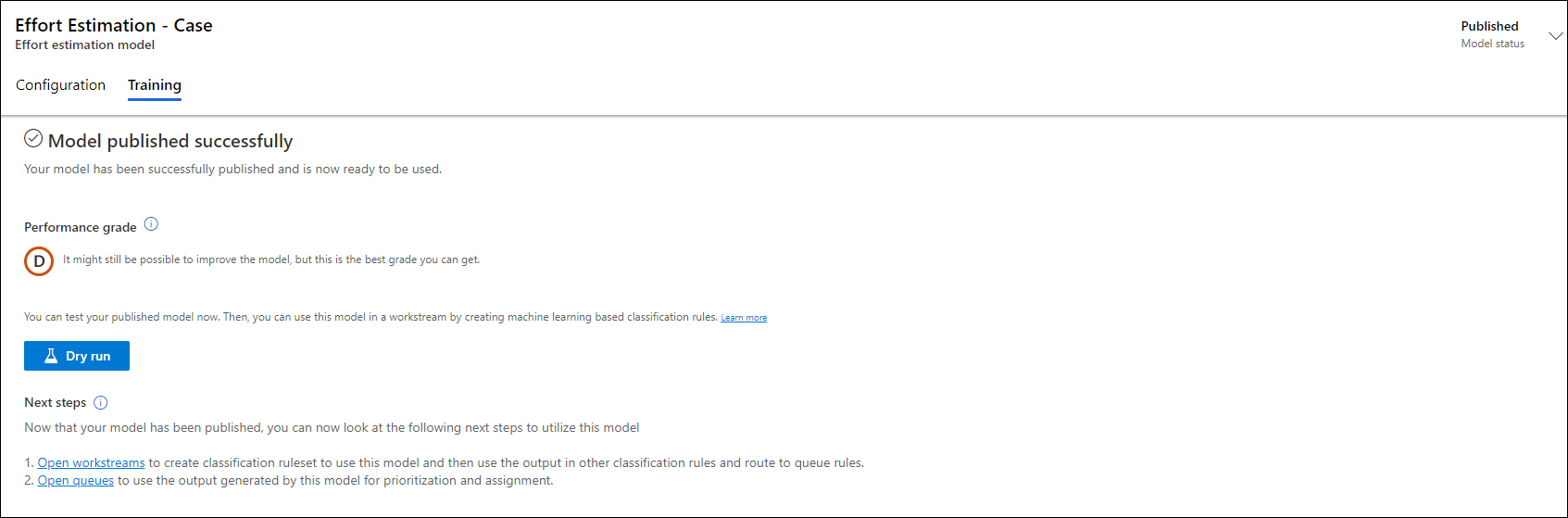
Como opção, use Simulação e selecione um valor de entrada para testar o modelo. Os seguintes detalhes estão disponíveis:
- Valor de esforço (minutos): o tempo em minutos estimado para o item de trabalho a ser tratado.
- Pontuação de confiança: o grau de confiança em um valor percentual da previsão de esforço.
Classificação de desempenho
A nota de desempenho do modelo é indicada por A, B, C, D, E ou F. As letras indicam a qualidade do modelo em ordem decrescente. Saiba mais em Desempenho de modelos de previsão.
Crie regras de classificação com base no modelo de estimativa de esforço
Depois de treinar os modelos de estimativa de esforço, você pode criar regras de classificação com base nos modelos e usar as regras com outras regras para ajudar a categorizar os itens de trabalho a serem roteados para os representantes certos que ajudarão com os problemas.
Crie ou edite um fluxo de trabalho. Saiba mais em Criar fluxos de trabalho.
Vá para a seção Classificação de trabalho (opcional) para criar uma regra de classificação. Saiba mais em Configurar conjuntos de regras de classificação de trabalho.
Na caixa de diálogo Criar conjunto de regras de classificação de trabalho, selecione o tipo de regra como Modelo de aprendizado de máquina e selecione o tipo como Estimativa de esforço.
Em Selecionar modelo de estimativa de esforço, selecione o modelo a ser usado na previsão e Criar.
Na página que aparece, selecione os atributos de entrada a serem usados para estimativa de esforço. Embora você possa usar até 10 atributos, os campos Descrição categórica e Descrição detalhada são obrigatórios. Por padrão, os atributos de saída são Valor de esforço (minutos) e Pontuação de confiança de esforço e não podem ser editados.
Para os canais de mensagens, as variáveis de contexto do bot devem ser definidas ou uma pesquisa pré-conversa deve ser configurada para poder usar os atributos de entrada.
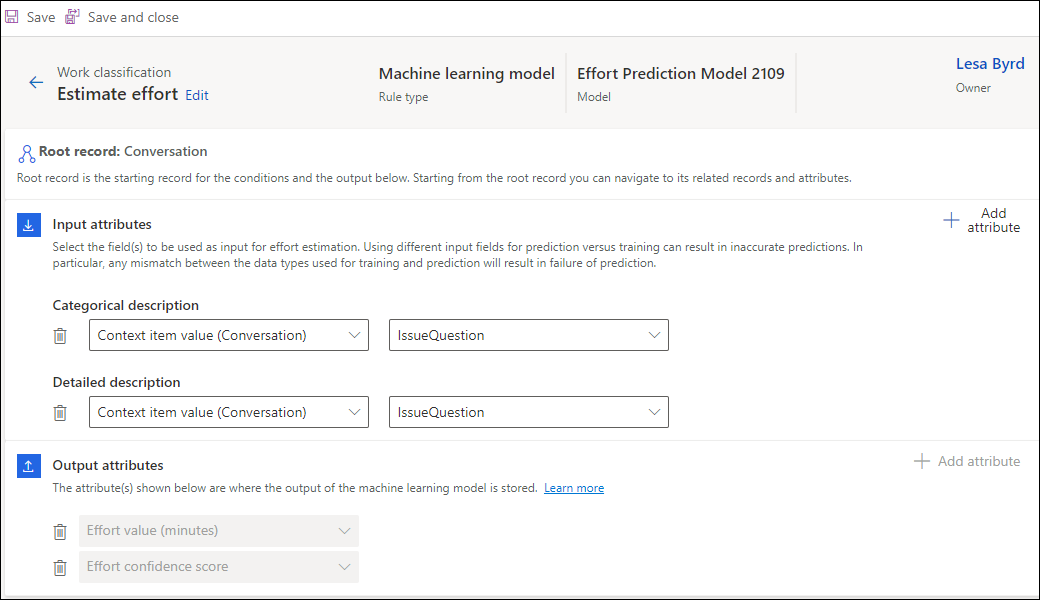
Observação
Você pode ter apenas uma regra de estimativa de esforço por fluxo de trabalho.
Criar regras para encaminhar para filas
Crie as regras de encaminhar para filas com base na estimativa de esforço.
Para o fluxo de trabalho em que você criou a regra com base na estimativa de esforço, em Regras de roteamento, selecione Criar conjunto de regras ou Ver mais para Encaminhar para filas para criar uma regra. Saiba mais em Configurar conjuntos de regras e regras para encaminhar para filas.
Crie uma regra para definir as condições e selecione a fila para a qual os itens de trabalho precisam ser atribuídos quando as condições forem atendidas.
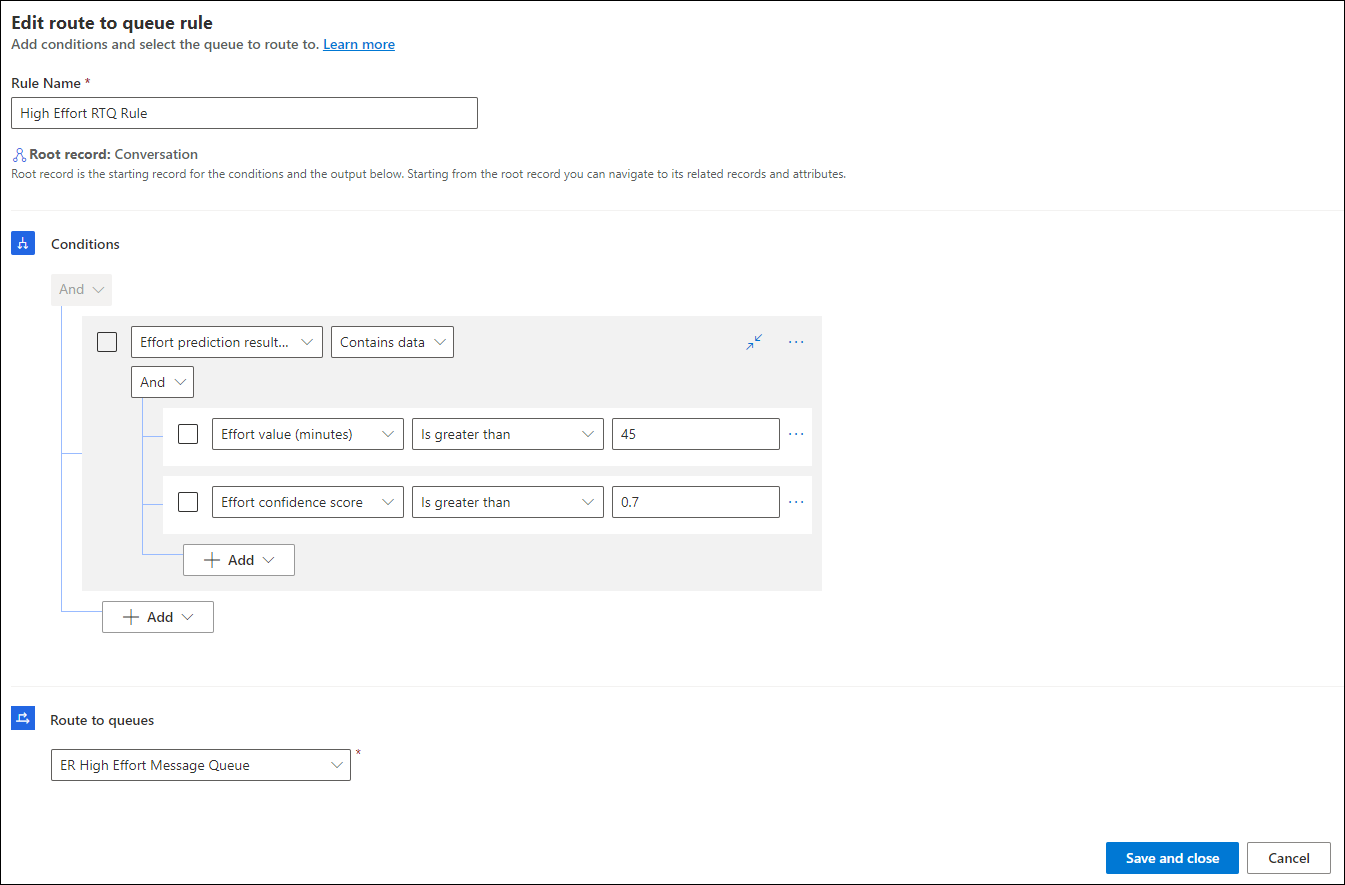
Use diagnósticos para analisar a eficácia de modelos de estimativa de esforço
Os diagnósticos de roteamento ajudam a ver como os itens de trabalho foram classificados e roteados após a configuração das regras.
Você pode exibir como o modelo de estimativa de esforço foi usado para rotear um item de trabalho.
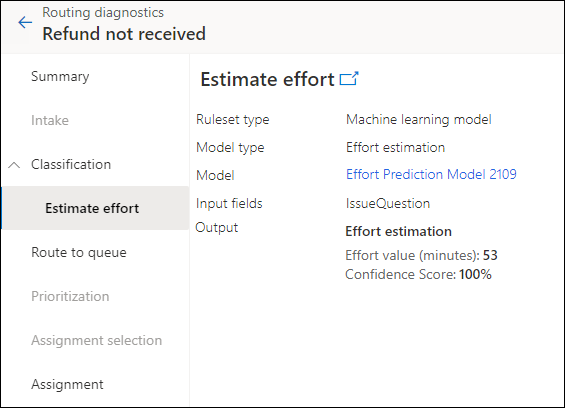
Suporte de linguagem para modelos de estimativa de esforço
O roteamento baseado em estimativa de esforço é compatível apenas nos seguintes idiomas:
- Árabe
- Dinamarquês
- Holandês
- Inglês
- Francês
- Alemão
- Italiano
- Japonês
- Espanhol
Informações relacionadas
Visão geral do sistema de roteamento unificado
Como configurar o roteamento unificado